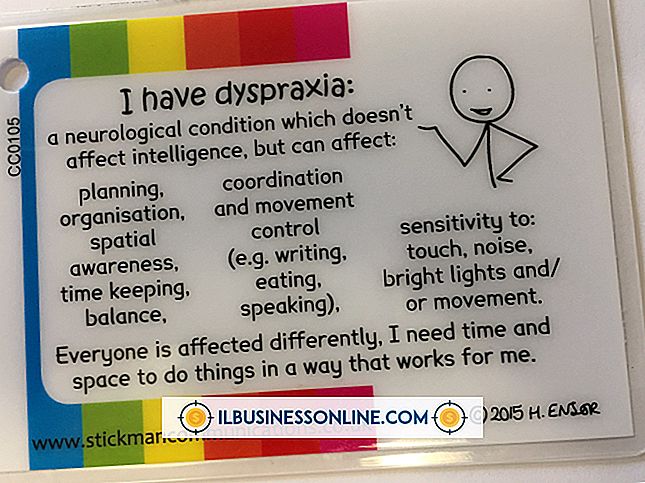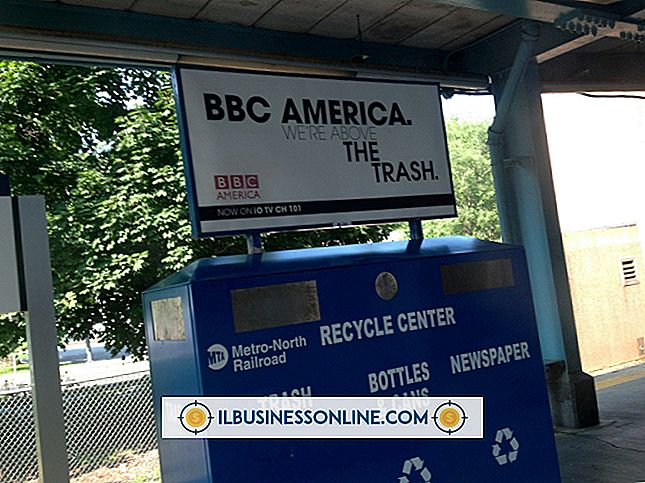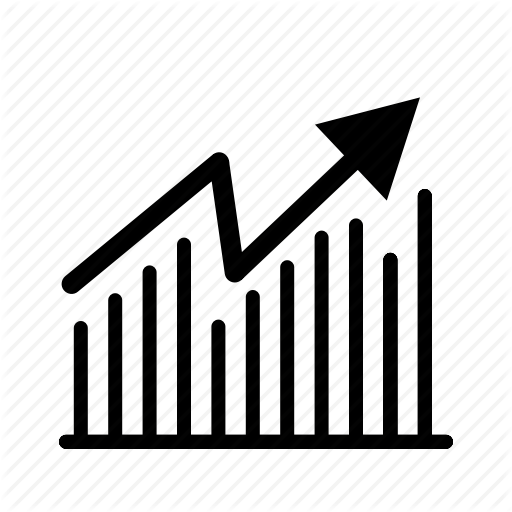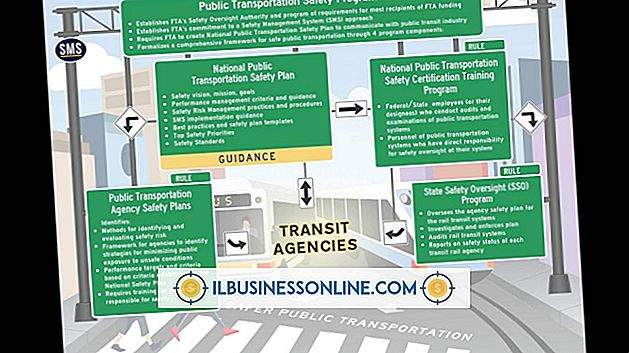WordPress में एक URL Link छुपाना

ठीक से कॉन्फ़िगर किए गए लिंक के साथ एक वेबसाइट होने से आपकी कंपनी की साइट पर आगंतुकों के लिए सकारात्मक और नकारात्मक अनुभव के बीच अंतर हो सकता है। वर्डप्रेस सामग्री प्रबंधन प्रणाली आपको लिंक की उपस्थिति पर बहुत हद तक नियंत्रण प्रदान करती है। आप किसी लिंक को छिपाने के बारे में कैसे जाते हैं, यह इस बात पर निर्भर करता है कि लिंक पोस्ट या पेज के भीतर निहित है या नहीं या लिंक आपकी साइट के मुख्य मेनू का हिस्सा है या नहीं।
पोस्ट और पेज
1।
एक नया वेब ब्राउज़र टैब खोलें और अपने वर्डप्रेस डैशबोर्ड में लॉग इन करें।
2।
मुख्य मेनू पर "पोस्ट" या "पेज" पर क्लिक करें, इस पर निर्भर करता है कि आप जिस लिंक को छिपाना चाहते हैं वह पोस्ट या पेज में है।
3।
जिस पोस्ट या पेज को छिपाना चाहते हैं, उस पर क्लिक करें।
4।
उस लिंक को हाइलाइट करें जिसे आप छिपाना चाहते हैं, और फिर हाइलाइट किए गए लिंक को टेक्स्ट में बदलने के लिए "अनलिंक" बटन पर क्लिक करें। लिंक और पाठ को पूरी तरह से हटाने के लिए अपने कीबोर्ड पर "हटाएं" दबाएं।
लिंक को अक्षुण्ण रखने के लिए लेकिन इसे दृष्टि से छिपाएं, संपादक को HTML मोड में स्विच करने के लिए "HTML" टैब पर क्लिक करें। लिंक के लिए कोड के बाद उद्धरण चिह्नों के बिना "" डालें। परिणामी कोड अब इस तरह दिखना चाहिए:
5।
अपनी पोस्ट या पेज को बचाने के लिए "अपडेट" बटन पर क्लिक करें।
मुख्य मेनू से छिपाएँ
1।
एक नया वेब ब्राउज़र टैब खोलें और अपने वर्डप्रेस डैशबोर्ड में लॉग इन करें।
2।
मुख्य मेनू पर "पेज" पर क्लिक करें।
3।
उस लिंक का प्रतिनिधित्व करने वाले पृष्ठ पर क्लिक करें जिसे आप अपनी साइट के मुख्य मेनू से छिपाना चाहते हैं।
4।
अपनी स्क्रीन के दाईं ओर स्थिति के बगल में स्थित "संपादित करें" लिंक पर क्लिक करें।
5।
"सार्वजनिक" ड्रॉप-डाउन मेनू पर क्लिक करें और "ड्राफ़्ट" चुनें।
6।
"ओके" पर क्लिक करें और फिर अपने परिवर्तनों को सहेजने के लिए "अपडेट" पर क्लिक करें। आप अभी भी डैशबोर्ड पर इस पृष्ठ को संपादित कर पाएंगे, लेकिन इसका लिंक अब आपकी साइट के सार्वजनिक संस्करण तक पहुंचने वाले आगंतुकों से छिपा है।